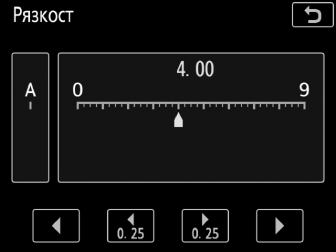Picture Controls
Избиране на Picture Control
Изберете Picture Control според обекта или типа сцена.
-
Натиснете L (Z/Q).
Ще се покаже списък от Picture Controls.
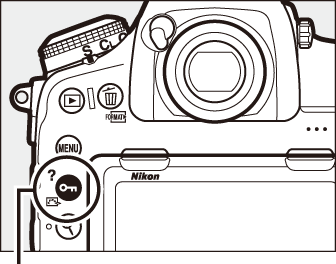
Бутон L (Z/Q)
-
Избиране на Picture Control.
Маркирайте желания Picture Control и натиснете J.

Потребителски Picture Controls
Потребителски Picture Controls се създават с модифициране на съществуващи Picture Controls чрез използване на опцията Управление на Picture Control в менюто за правене на снимки или заснемане на видео (0 Управление на Picture Control, Управление на Picture Control). Потребителските Picture Controls могат да бъде запазени на карта с памет за споделяне с други фотоапарати от същия модел и съвместим софтуер.
Индикатор за Picture Control
Текущият Picture Control е показан на екрана с информация, когато бутонът R е натиснат.
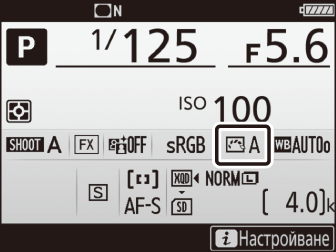
Менютата за снимане
Picture Controls също могат да бъдат избрани чрез използване на опцията Задаване на Picture Control в менюто за правене на снимки или заснемане на видео (0 Задаване на Picture Control, Задаване на Picture Control).
Модифициране на Picture Controls
Съществуващите потребителски настройки или потребителски Picture Controls (0 Потребителски Picture Controls) могат да бъдат модифицирани според сцената или творческото намерение на потребителя. Изберете балансирана комбинация от настройки с помощта на Бърза настройка или направете ръчни корекции на индивидуални настройки.
-
Избиране на Picture Control.
Маркирайте желания Picture Control в списъка на Picture Control (0 Избиране на Picture Control) и натиснете 2.

-
Регулиране на настройки.
Натиснете 1 или 3, за да маркирате желаната настройка, и натиснете 4 или 2, за да изберете стойност със стъпка от 1 или завъртете диска за подкоманди, за да изберете стойност със стъпки от 0,25 (0 Настройки на Picture Control; наличните опции варират според избрания Picture Control). Повторете тази стъпка, докато всички настройки са коригирани или изберете потребителска комбинация от настройки чрез маркиране на Бърза настройка и натискане на 4 или 2. Настройките по подразбиране може да бъдат възстановени чрез натискане на бутона O (Q).

-
Натиснете J.
Модификации на оригиналните Picture Controls
Picture Controls, които са били модифицирани от настройки по подразбиране, са маркирани със звездичка („U“) в менюто Задаване на Picture Control.

Настройки на Picture Control
Бърза настройка
Намаляване или усилване на ефекта на избрания Picture Control (обърнете внимание, че това нулира всички ръчни настройки). Не е налично с потребителски Picture Controls (0 Потребителски Picture Controls).
Ръчни настройки
Picture Control „n Автоматично“
Ако n Автоматично е избрано за Задаване на Picture Control, настройките могат да бъдат регулирани в диапазона A-2 до A+2. Въртенето на диска за подкоманди няма ефект.
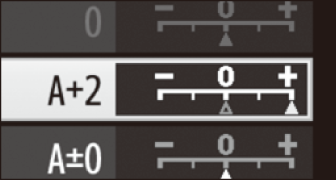
„A“ (автом.)
Резултатите за автоматична рязкост, яснота, контраст и наситеност зависят от експозицията и позицията на обекта в кадъра. За най-добри резултати използвайте обективи тип G, E или D.
Превключване между ръчно и автоматично
Натиснете бутона X, за да превключите напред или назад между ръчни и автоматични (A) настройки за рязкост, яснота, контраст и наситеност.
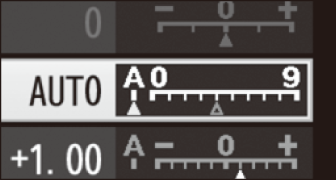
Предишни настройки
Индикаторът j под показваната стойност в менюто за настройки на Picture Control показва предишната стойност на настройката. Използвайте това за справка при регулиране на настройките.
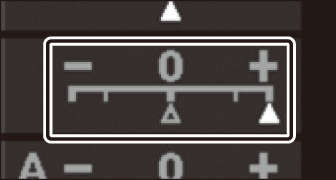
Филтърни ефекти (само за монохромни изображения)
Опциите в това меню симулират ефекта на цветовите филтри върху монохромните снимки. Налични са следните филтърни ефекти:
| Опция | Описание | |
|---|---|---|
| Y | Жълт | Усилва контраста. Може да се използва за намаляване на яркостта на небето при заснемане на пейзажни снимки. Оранжевият цвят дава повече контраст от жълтия, а червеният – повече от оранжевия. |
| O | Оранжев | |
| R | Червен | |
| G | Зелен | Омекотява тоновете на кожата. Може да се използва за портрети. |
Тониране (само за монохромни изображения)
Натискането на 3 при избрано Тониране показва опциите за наситеност. Натиснете 4 или 2, за да регулирате наситеността. Управлението на наситеността не е налично, когато е избрано B&W (Черно-бяло).

Контроли чрез докосване
Натискането на индикатора показва контролите чрез докосване, които могат да се използват за регулиране на настройките за Picture Control.